
Rufus: ISO を USB キーに書き込むためのツール
ISO を USB ドライブに書き込む方法をすでに疑問に思ったことがあると思います。実際、システム (Windows 11 など) の ISO をダウンロードするときは、通常、それを使用してブータブル USB キーを作成する必要があります。このチュートリアルでは、Rufus ツールを紹介します。
Rufus は ISO を USB キーに書き込むための必須ツールです
ルーファスは、 無料ツール これにより、起動可能な USB ドライブをすばやく作成できます。 USB キーを使用して、 Windows オペレーティング システム、Linux、またはあらゆる種類のツール。
Rufus はすべてのオペレーティング システムをサポートしています。 フォーマット それから ISO を USB ドライブに書き込みます。 また、ブータブル メディアを作成することもできます。 BIOS マザーボードの種類も UEFI
Rufus をダウンロードするには、公式 Web サイトにアクセスする必要があります。 https://rufus.ie/ja/
ページの下部にダウンロード リンクがあり、ポータブル バージョン (インストール不要) とインストールするバージョンがあります。
ルーファスの使い方は?
ツールを開いたら、以前にダウンロードした ISO を見つけるだけです。クリックしてください 選択ボタン
ISO を追加して、宛先システム (UEFI、BIOS、または CSM 以外の UEFI) を調整します。
をクリックすると、 スタートボタン USB キーがフォーマットされてから、ISO がキーに書き込まれます。
あなたがしなければならないのは、キーを差し込んで起動し、システムをインストールすることだけです。
高度な Rufus 機能
Rufus は高度な機能を提供します。 ダウンロードボタン。実際、このボタンを使用すると、Windows 10 または Windows 11 をダウンロードして USB キーに書き込むことができます。
ISO をダウンロードできなかった場合、これは非常に便利です。
Windows 11 では次の ISO を設定できるため、Rufus はさらに進化しています。
- Microsoft アカウントの削除リクエスト
- ハードウェアの前提条件を削除します (TPM 2.0 チップ)
ルーファスはスクリプトを使用しますt FIDO という名前の Powershell これにより、ダウンロードパラメータを設定できるようになります。
以下は Windows 10 の例です。
Windows のバージョンを選択します。
Windows 10 のさまざまなバージョンが利用可能です
HOME バージョン (Windows Home) または PRO バージョン (Windows Professional) を選択します。
最後に待つ必要があります。Windows ISO がダウンロードされ、USB キーに書き込むことができます。
-
50歳からのどんどんキレイになる「心」と「体」の美レッスン―きらめきと幸せを呼び込むシンプルな習慣 (知的生きかた文庫―わたしの時間シリーズ)Binding : Taschenbuch, medium : Taschenbuch, ISBN : 483798178X
-
本好きの下剋上~司書になるためには手段を選んでいられません~第一部 「本がないなら作ればいい7」Binding : Taschenbuch, medium : Taschenbuch, ISBN : 4864727201
-
会社を辞めずに起業する!週末起業完全マニュアル―独立したいけど、はじめの一歩が踏み出せない人のための 小資本、低リスクで、週末に育む自分サイズのビジネス (アスカビジネス)Binding : Gebundene Ausgabe, medium : Gebundene Ausgabe, ISBN : 4756906958
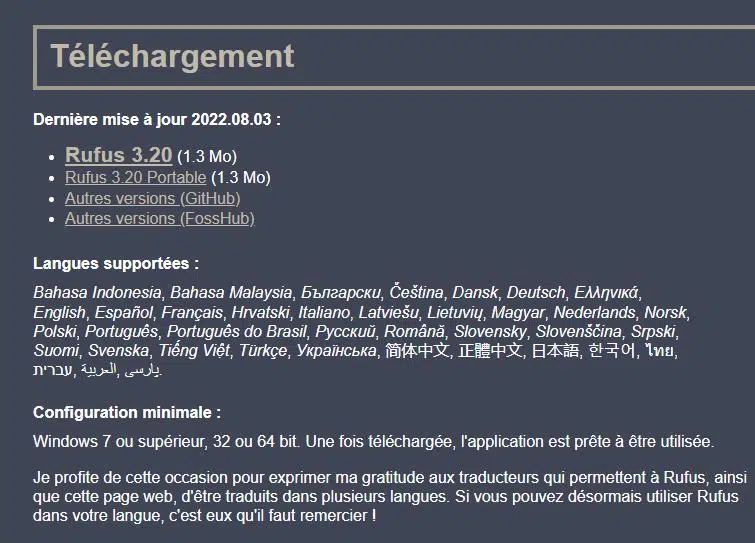
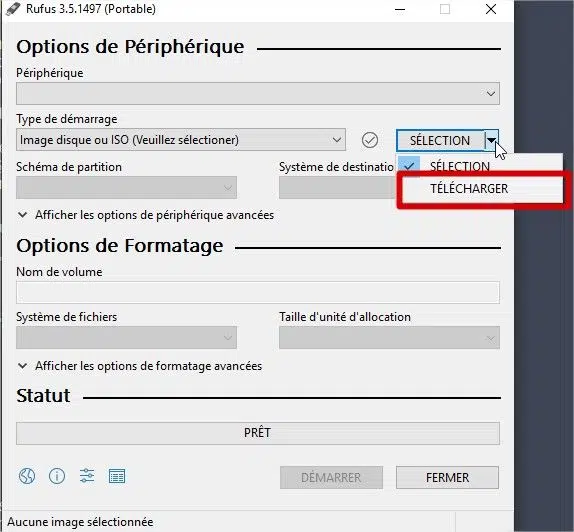
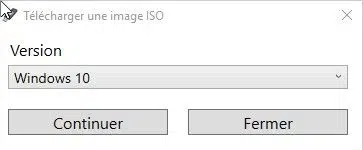
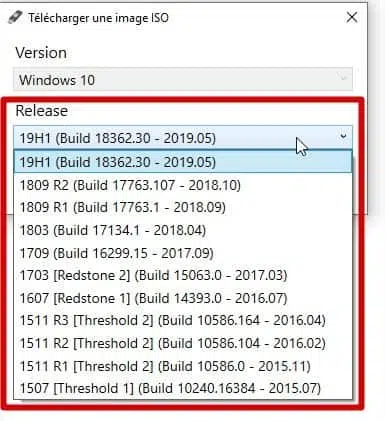
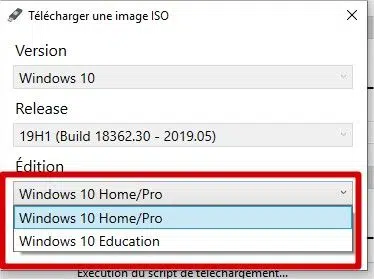

Comments
Leave a comment